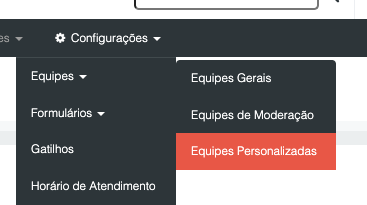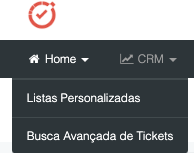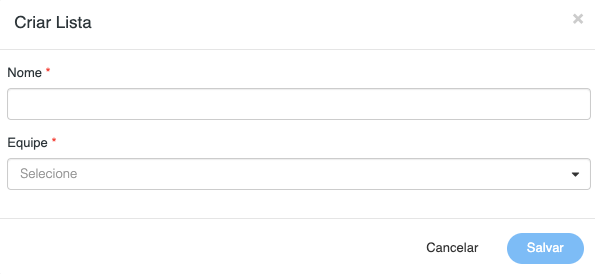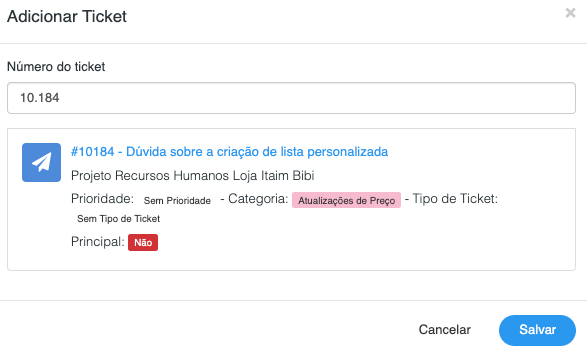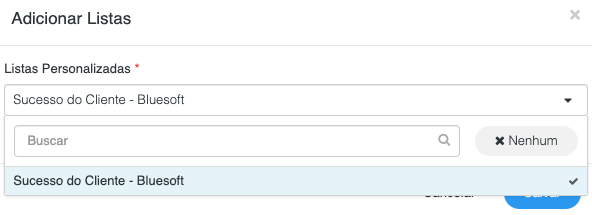A opção de listas personalizada permite aos usuários acompanharem uma lista de tickets sendo eles de qualquer espécie: Atividade, Chamado, Demanda, Ideias Confidencias ou Públicas, Plano de Ação e Oportunidade. Esse recurso proporciona uma melhor gestão dos tickets e facilidade para acompanhar tickets solicitados pelos clientes.
Benefício para você:
- Gestão dos tickets
- Facilidade no acompanhamento de tickets.
A seguir veja o passo a passo para utilizar esta funcionalidade:
- Acessar o menu Configurações > Equipes > Equipes Personalizadas
2. Clicar em “+ Nova Equipe“
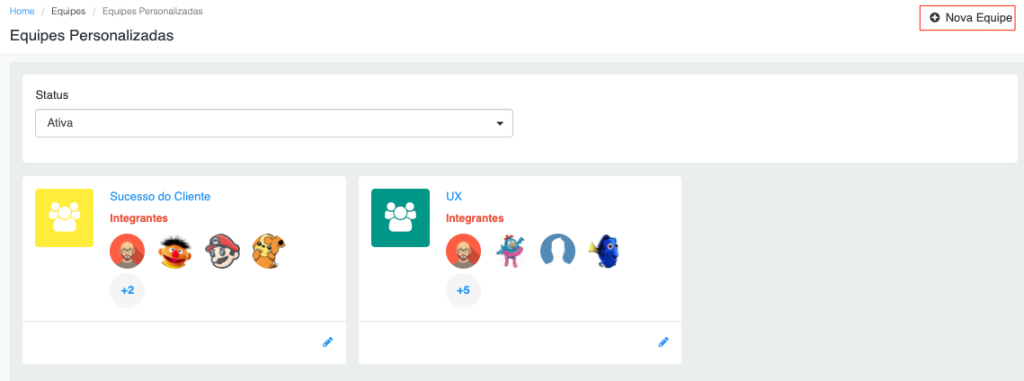
3. Informar os seguintes dados:
- Nome
- Status
- Cor
- Integrantes
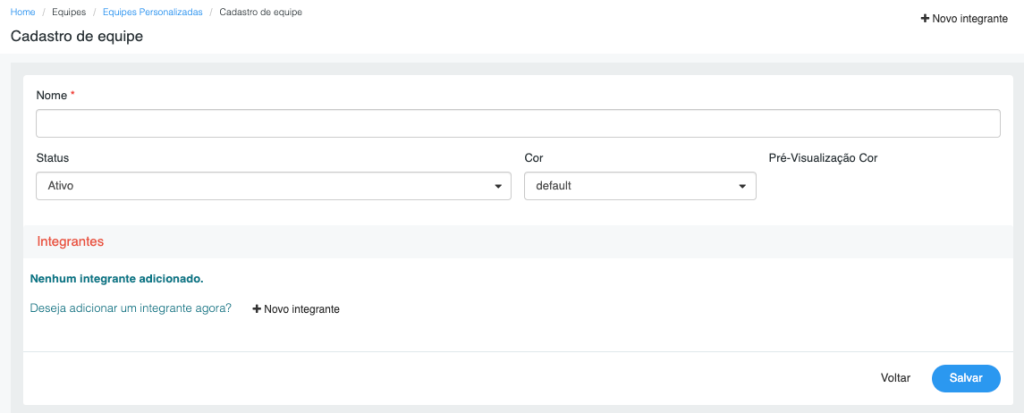
Após criada a equipe será possível visualizarmos o menu Home > Listas Personalizadas, onde podemos realizar a criação da Listas Personalizada de Tickets. Para isso veja o passo a passo a seguir:
- Acessar o menu Home > Listas Personalizadas.
2. Clicar em “+ Nova Lista“

3. Informar os seguintes dados:
- Nome
- Equipe
Após a criação da Lista Personalizada podemos realizar a inclusão dos tickets que gostaríamos de realizar o acompanhamento, para isso veja o passa a passo a seguir:
- Clicar em Ações e “+ Adicionar Ticket“
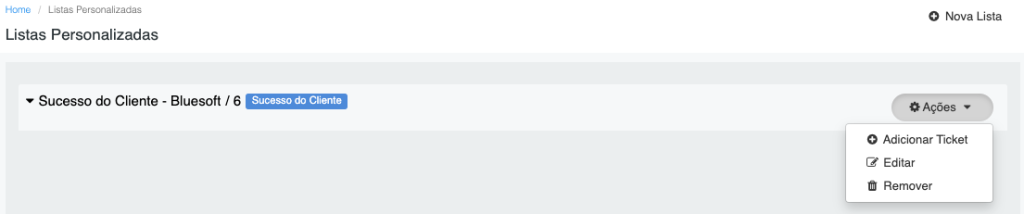
2. Informar o número do ticket para inclusão e Clicar em “Salvar“
Após clicar em salvar será visualizarmos o ticket na Lista que acabamos de criar, onde será demonstrada algumas informações, sendo elas:
- Número do ticket (Sendo um link para acesso rápido ao mesmo.)
- Título do ticket.
- Espécie de Ticket.
- Tipo de Ticket
- Categoria
- Status
- Prioridade
- Agente
- Responsável
- Projeto
- Organização do Solicitante
- Data Prevista
- Data Limite
- Dias em aberto
- Ações
- Transferência de Tickets para outras listas.
- Exclusão do ticket na lista.
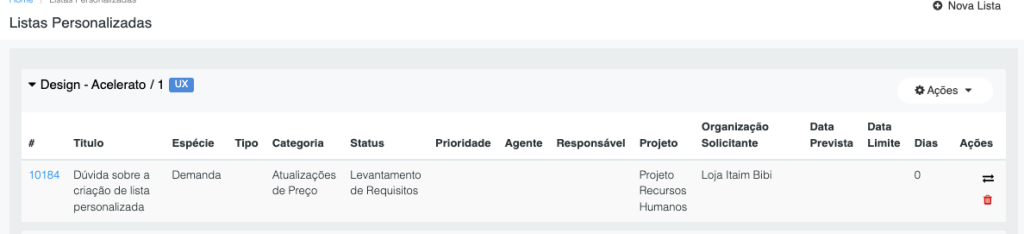
Ao acessar o ticket será possível visualizarmos a lista a qual ele está atribuído e podemos adiciona-lo em outra lista.
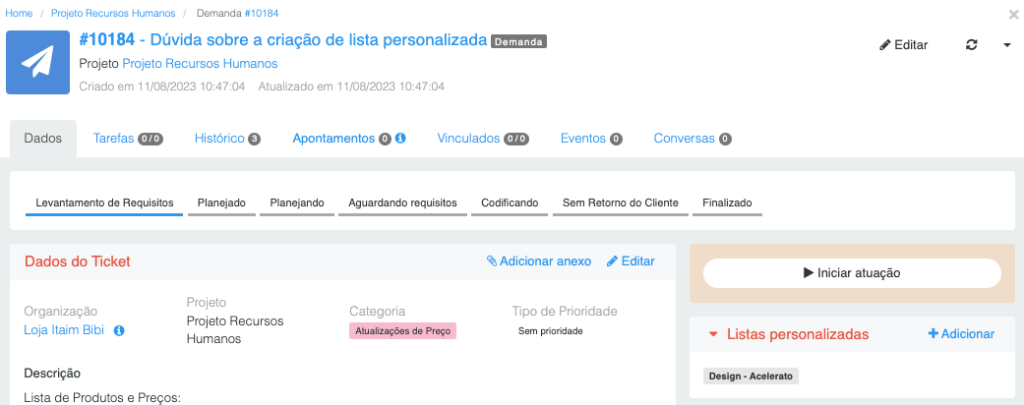
Para adicionarmos o ticket em uma nova lista devemos clicar em “+ Adicionar” e Informar a lista a qual queremos incluir o ticket.